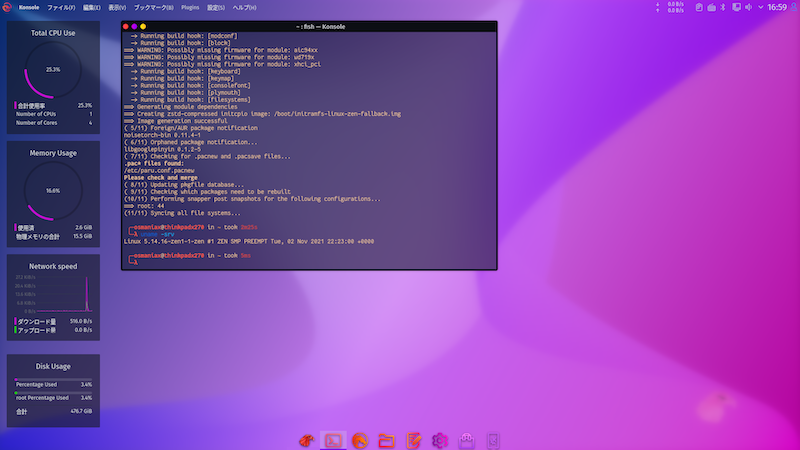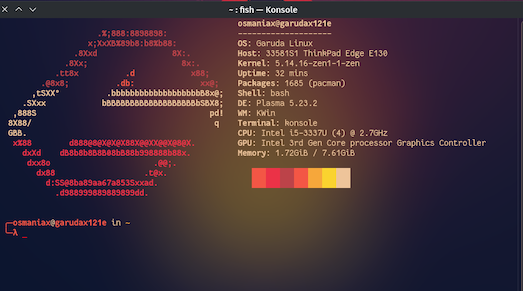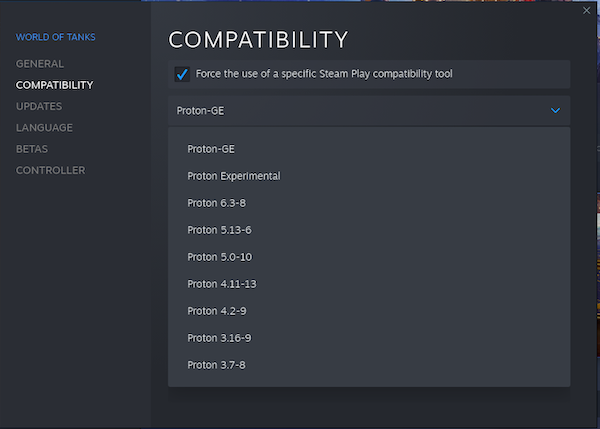さてさて、引き続きGarudaLinuxネタ。
GarudaLinuxをE130ではなくサブ機ThinkPad X270で運用開始した。
今回は日本語入力関連の設定とWineを使ってみた。
使ってみた結果、デフォルト状態では日本語Wineの日本語入力関連で
若干の設定変更が必要だった為、その手順を少し記載しておきます。
GarudaLinuxでの日本語入力方法については、3通りあるのだが、
いろいろと触ってみた結果、筆者は最終的にfcitx5にすることにした。
GarudaLinuxでの日本語入力方法は3通り
まず、一つめは「fcitx」
筆者環境ではfcitxでは、FireDragonという、Firefoxブラウザでしか、日本語入力が行えなかったためである。
そして、次に「ibus」
これも試してみたが、これもfcitxと同様にの結果でFirefoxブラウザでしか、日本語入力が行えない。
ネットで検索すると筆者よりも以前にインストールされている方で、
ibusで日本語入力に成功した方もいれば、
fcitxで日本語入力に成功した方もいるようだ。
しかし、なぜか筆者環境ではFirefox以外では日本語入力が行えなかった。
時期により若干環境が変動するのか、何かモジュールが不足しているのか?
謎のまま、もうひとつの選択肢である最新のfcitx5を試してみることにした。
三つ目の「fcitx5」という選択
以下が「fcitx5」のインストール手順および設定である。
$ sudo pacman -S fcitx5-mozc fcitx5-configtool fcitx5-imホームフォルダにある.profileファイルに以下を追記する。
$ vi .profileexport GTK_IM_MODULE=fcitx5
export QT_IM_MODULE=fcitx5
export XMODIFIERS=@im=fcitx5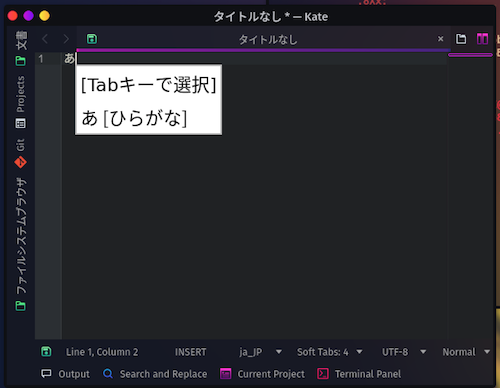
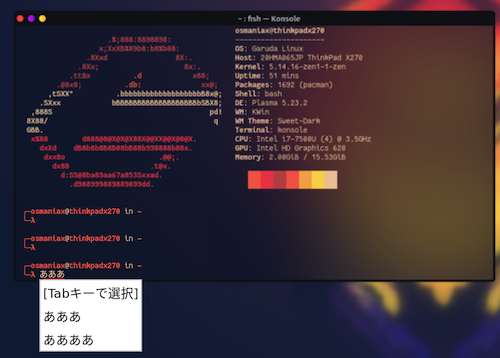
原因がよくわからないが、最後にfcitx5をインストールしてみたところ、
やっとFirefox以外でも日本語入力が行えるようになった。
Konsole、Kate、Firefox、vscode、Chromiumで日本語入力が可能なことを確認しています。
Wineの日本語の取り扱いについて
次にWindowsエミュレータであるWineでの日本語入力について。
これは最初から設定がされていて非常にありがたい。
アプリのメニューなどは日本語化されている。
ただし、日本語を入力すると文字化けしてしまう。(豆腐文字)
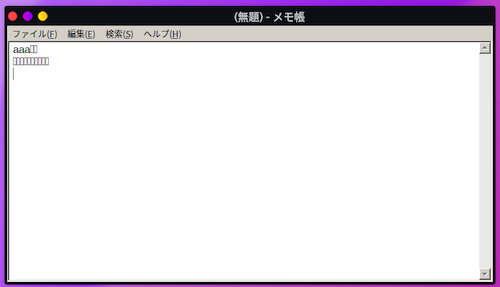
この現象はフォントが正しく割り当てられてないためである。
そこで、フォントを以下のように「Noto Sans CJK JP」にすることで入力した結果、豆腐文字にならなくなった。
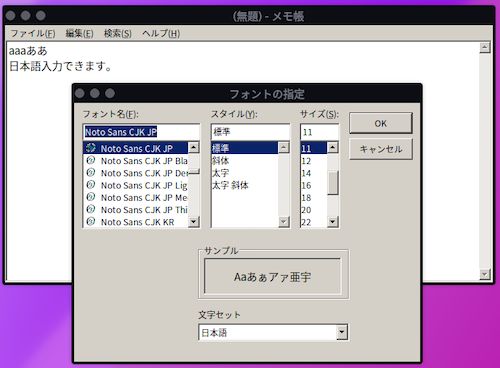
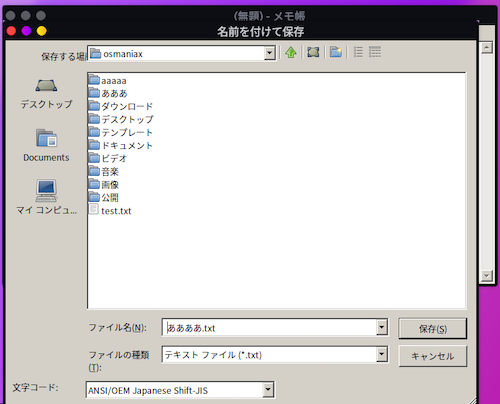
ファイル名も日本語がOKである。
尚、NotePad++の場合は、以下のようにフォント名を「Noto Sans CJK JP」とし、
「フォントを他のスタイルにも適用」にチェックを入れる。
これで日本語が表示されるようになる。
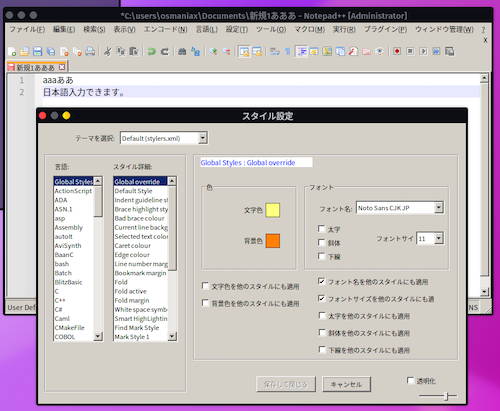
おまけ
ウィジェットを使って、CPUやメモリ、ディスク、ネットワークの使用情報をデスクトップ上に表示が可能だ。
この手のウィジェットやカスタマイズが好きな人にはたまらないディストリビューションであろう。